Administrer stemmer på generalforsamling/årsmøte
Denne veiledningen viser hvordan en administrator kan administrere stemmer på en generalforsamling/årsmøte
Denne veiledningen viser hvordan en administrator kan administrere stemmer på en generalforsamling/årsmøte
1. Møter
Gå til Møter
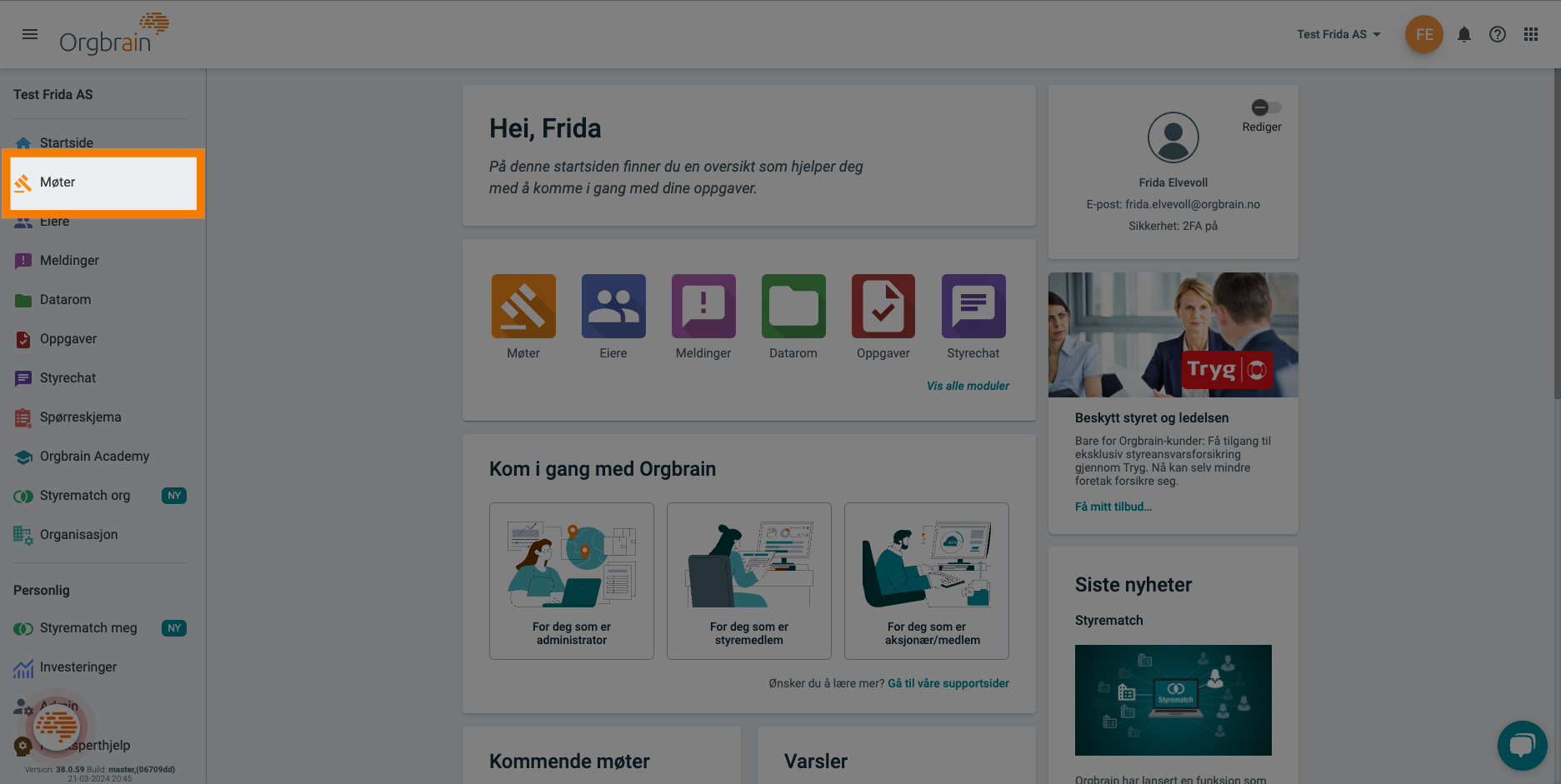
2. Velg møte
Klikk på møtet
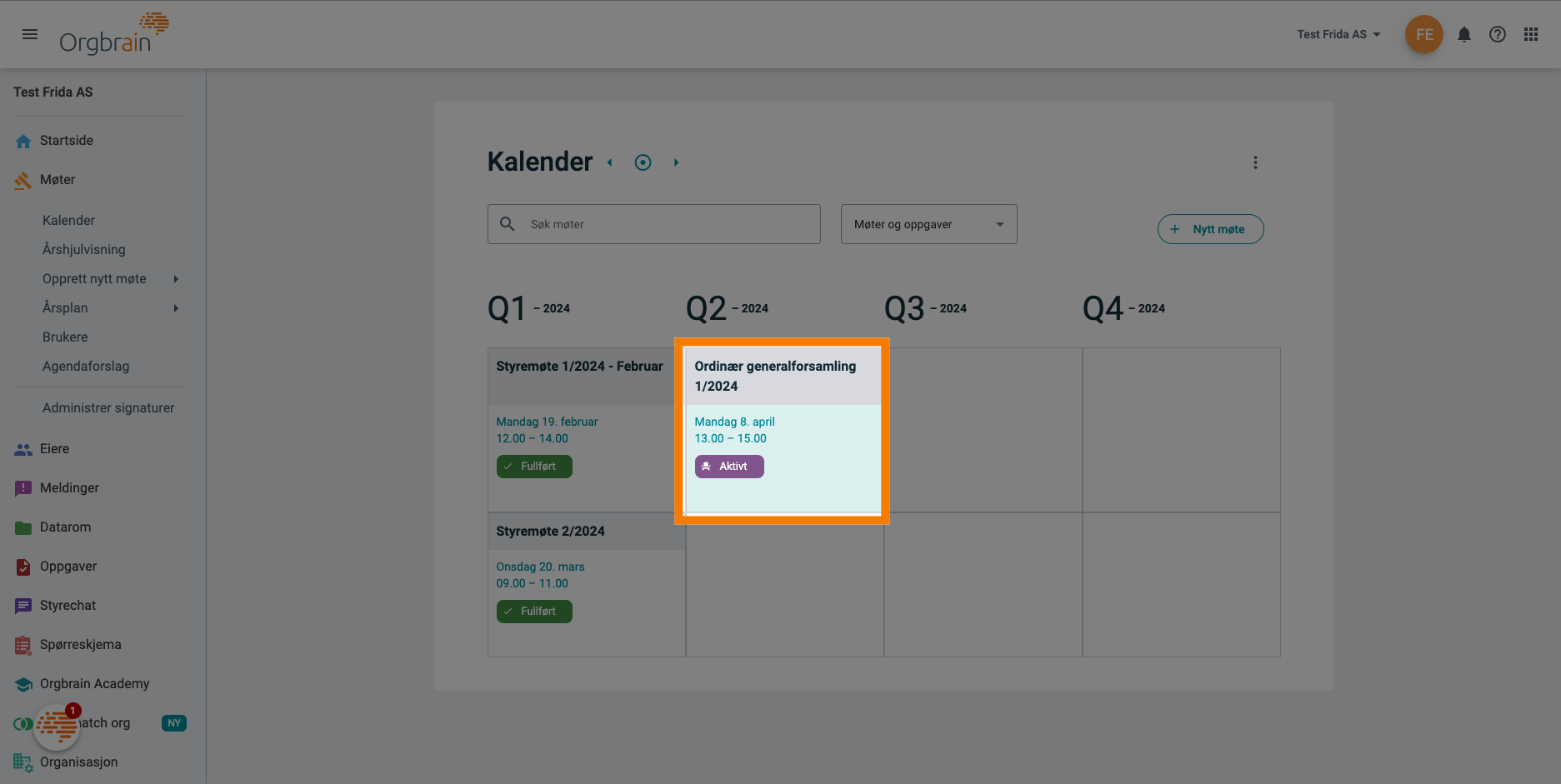
3. Møtet
Bla ned til agenda
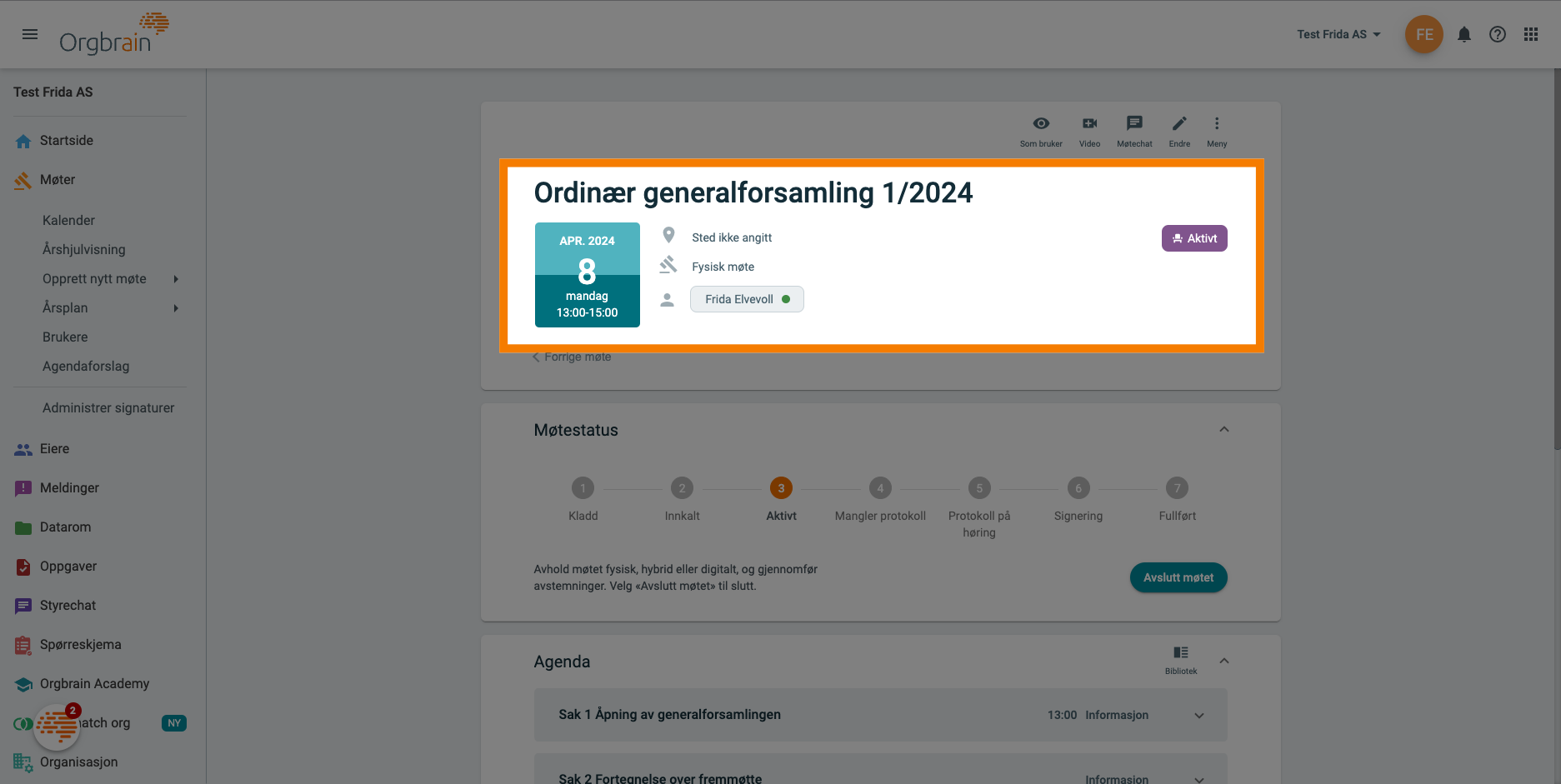
4. Agendapunkt
Klikk på et agendapunkt for å åpne det
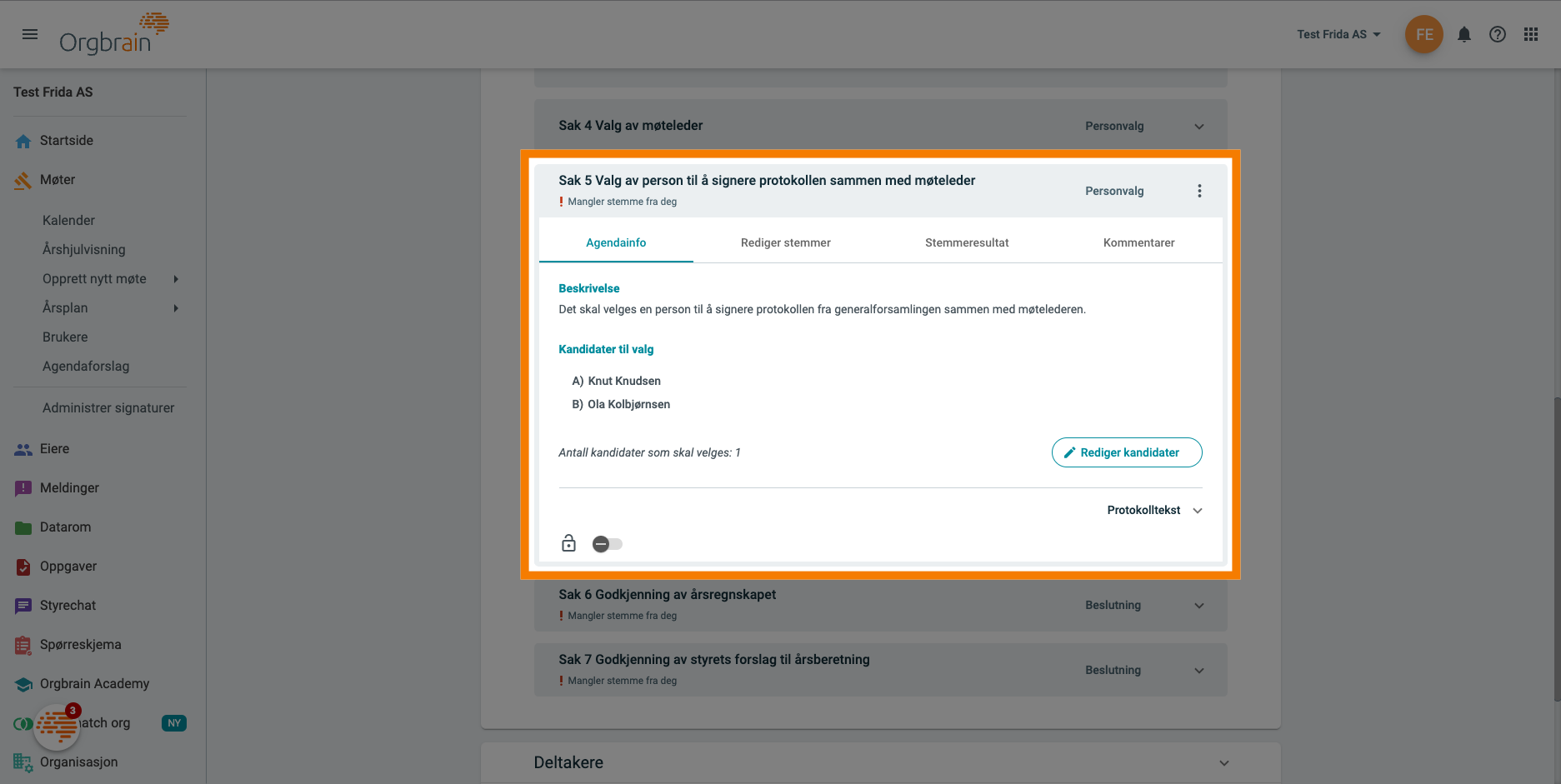
5. Rediger stemmer
Gå til Rediger stemmer
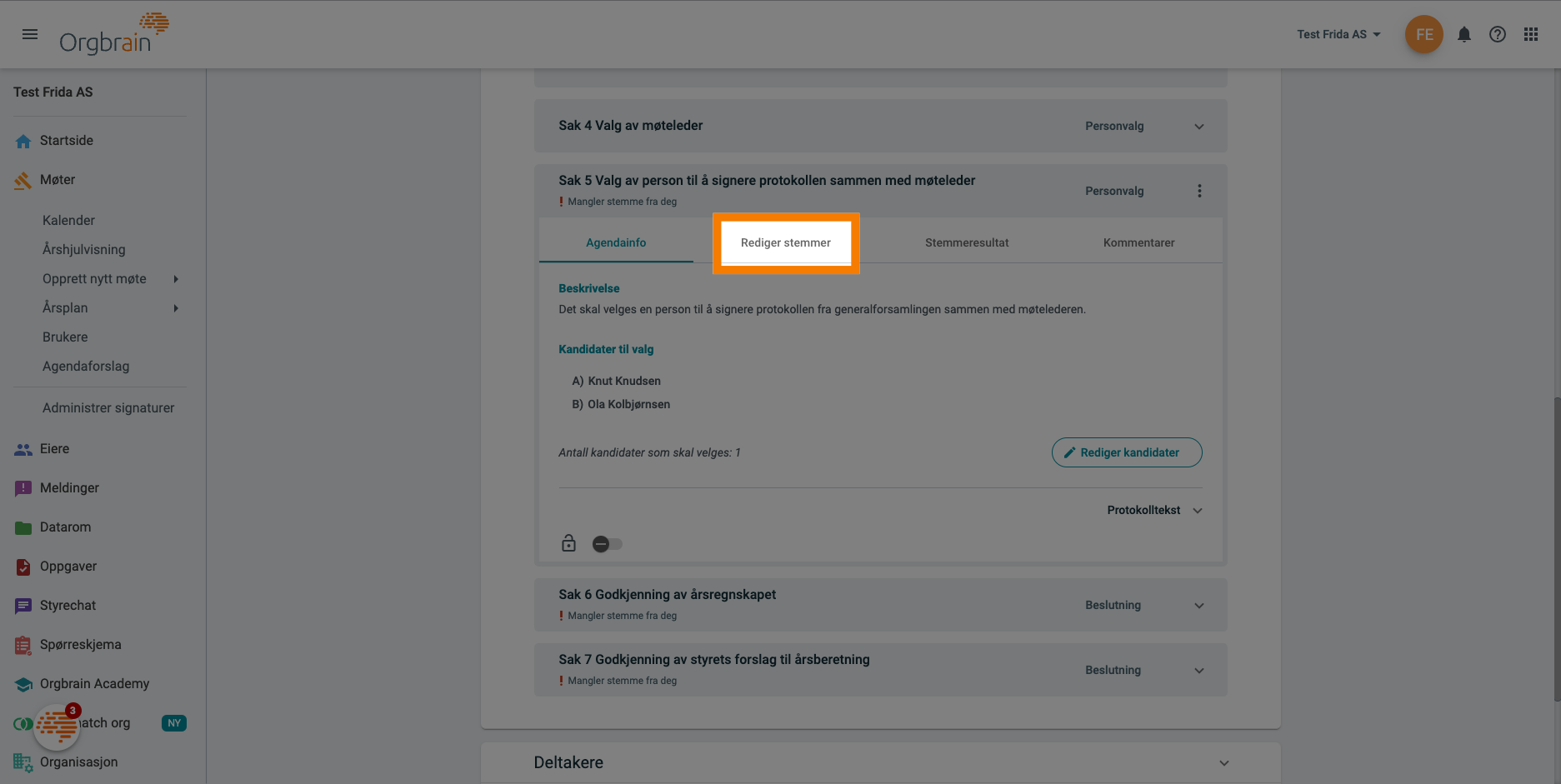
6. Deltakere
Her vil du se en oversikt over deltakerne. Om deltakerne har lagt inn stemmer selv, vil det være synlig her
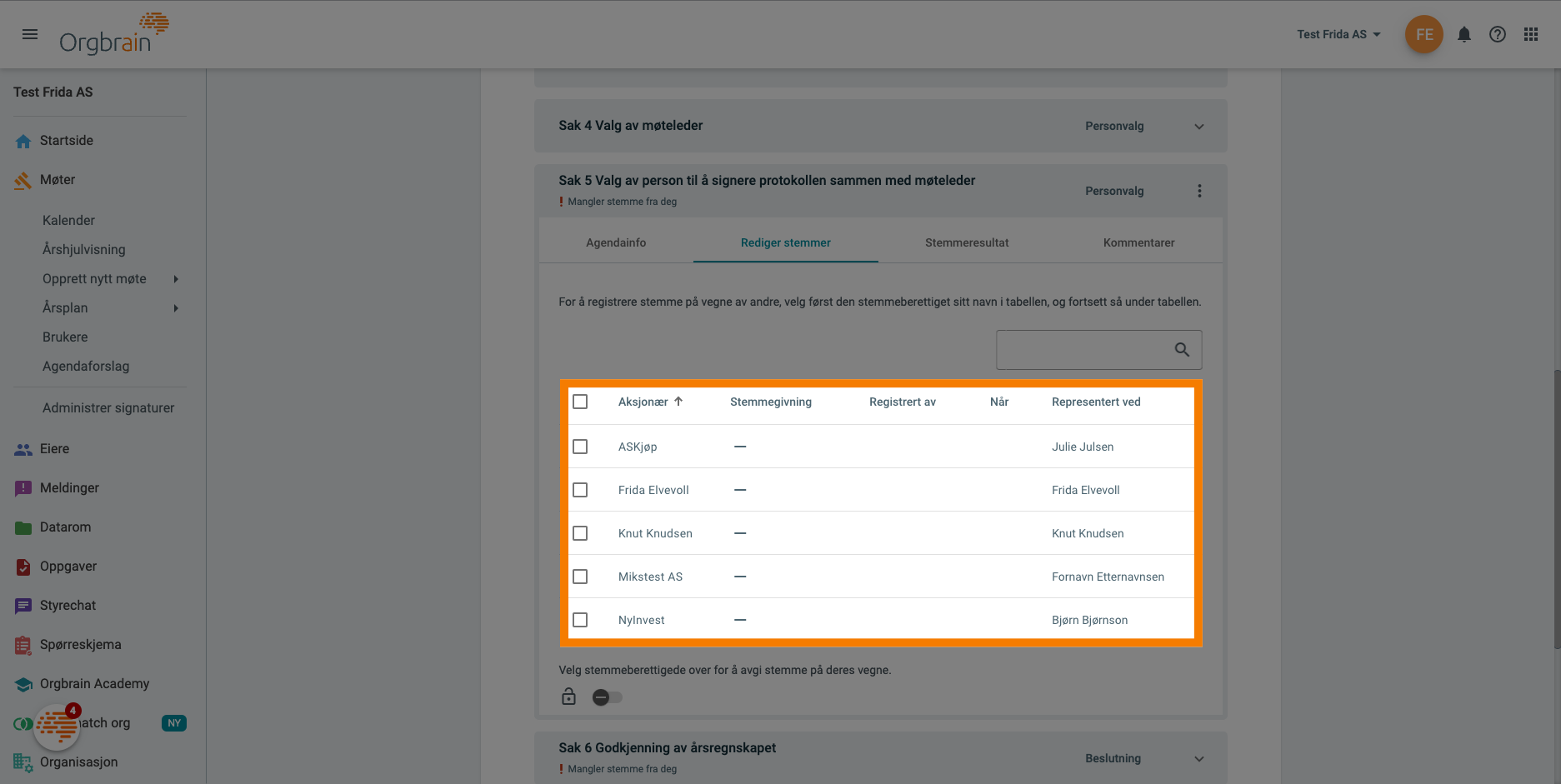
7. Huk av
For å legge inn stemmer, huk av til venstre for navnet til deltakeren
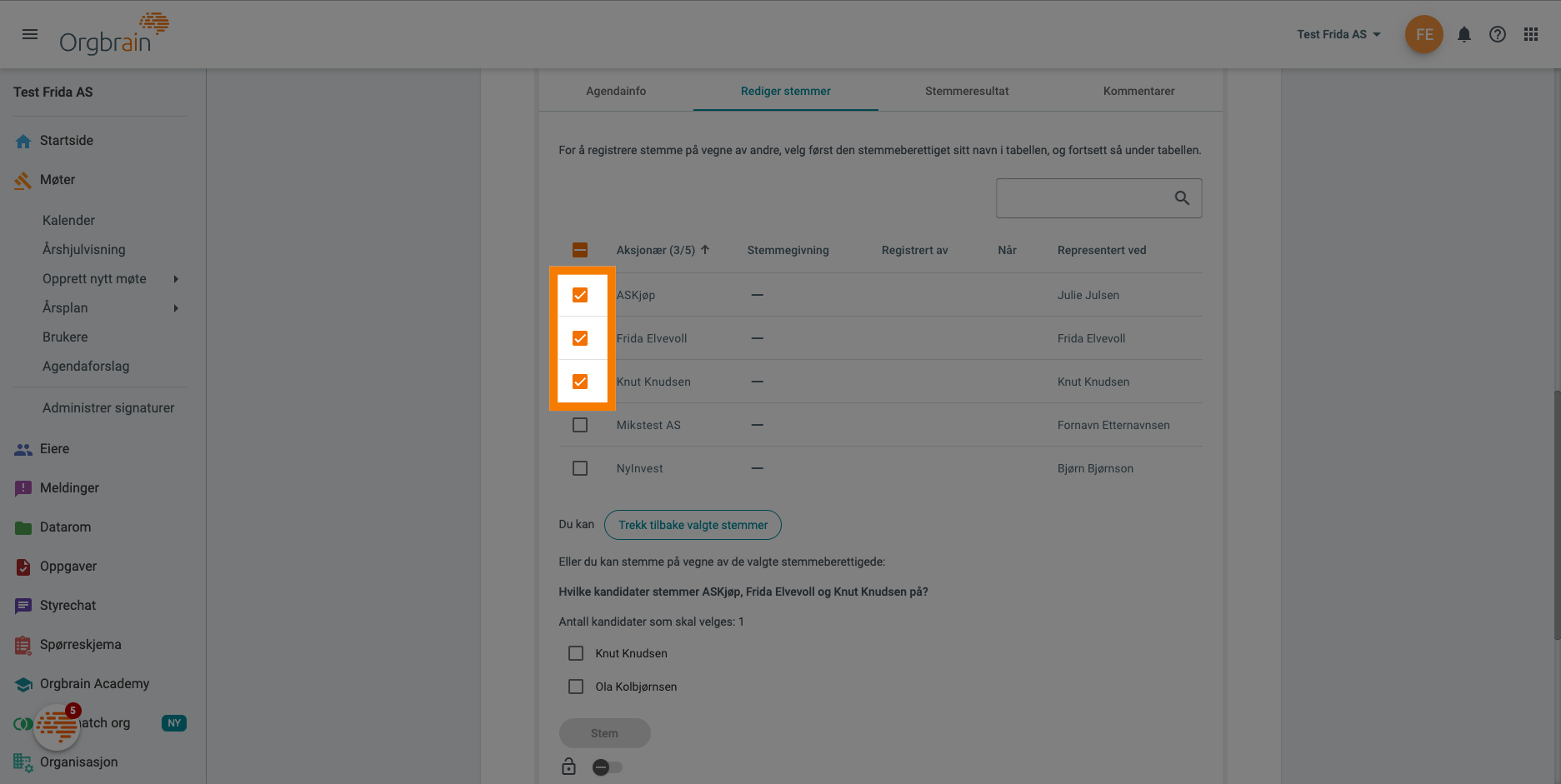
8. Legg inn stemme
Huk av for hva de valgte deltakerne stemte
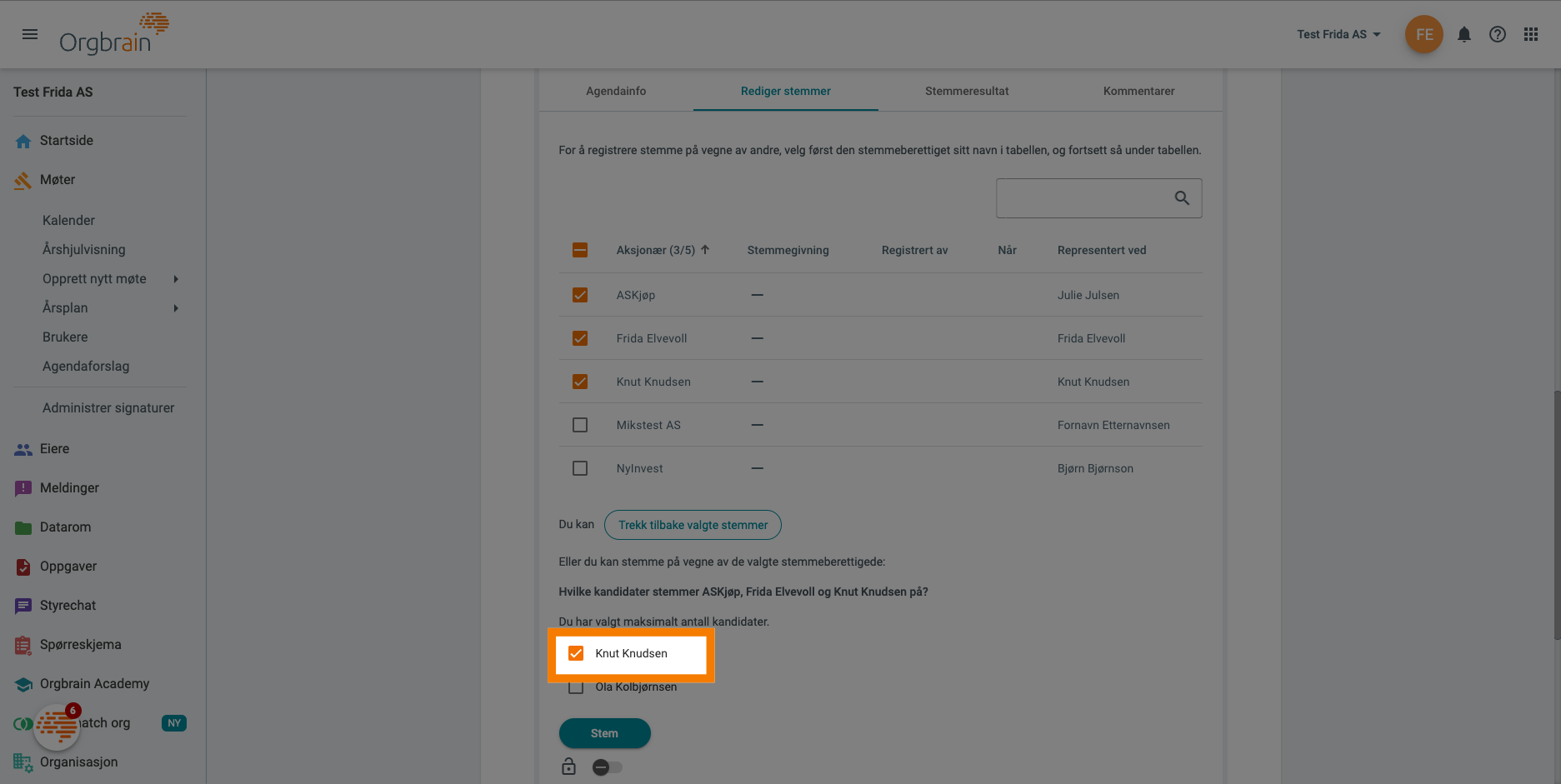
9. Stem
Klikk på Stem
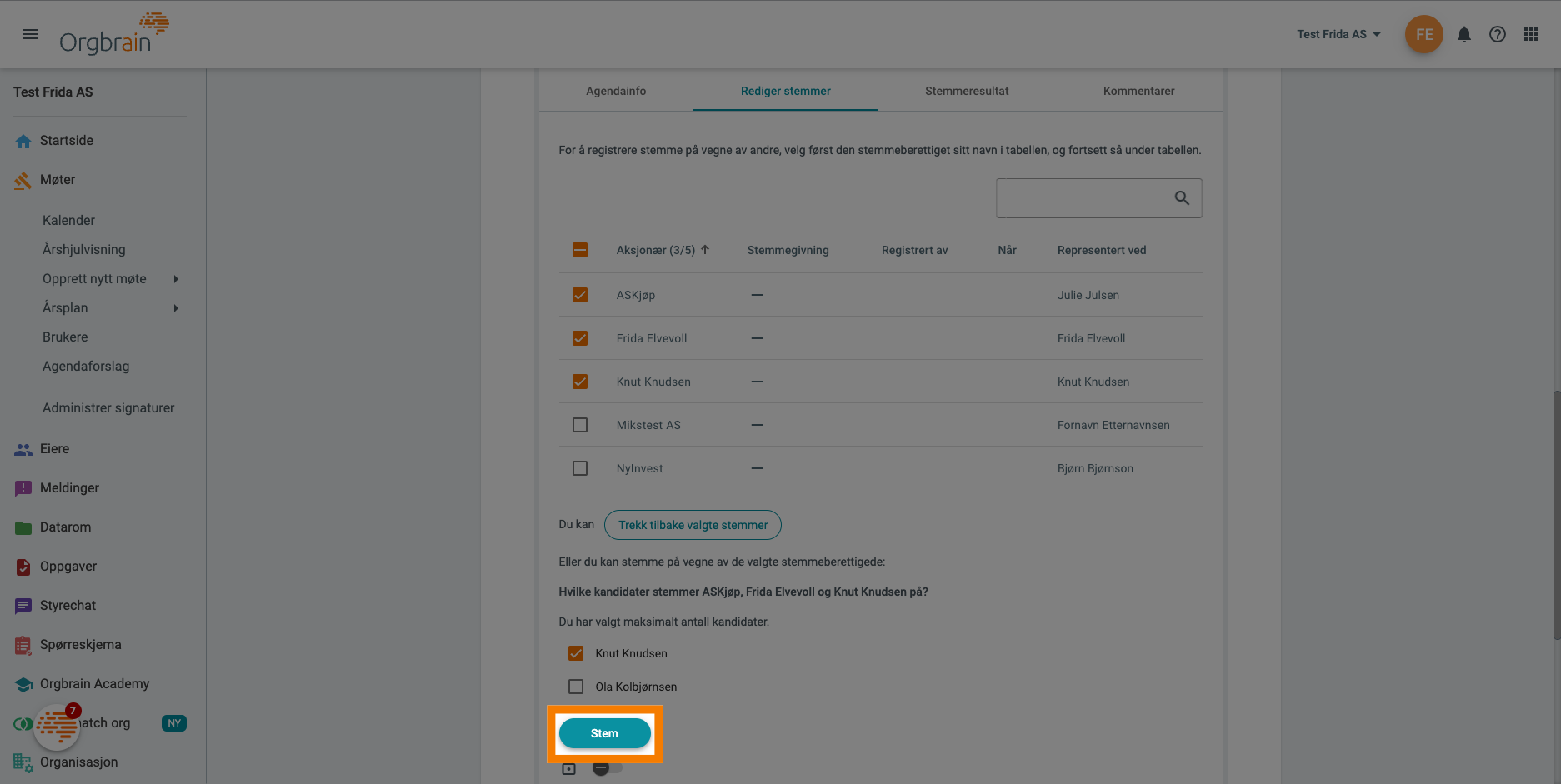
10. Stemmer lagt til
Stemmene er nå lagt til. I oversikten vil det komme frem hvem som har lagt inn stemmer. Dette vil være markert med " Admin " og navnet på vedkommende
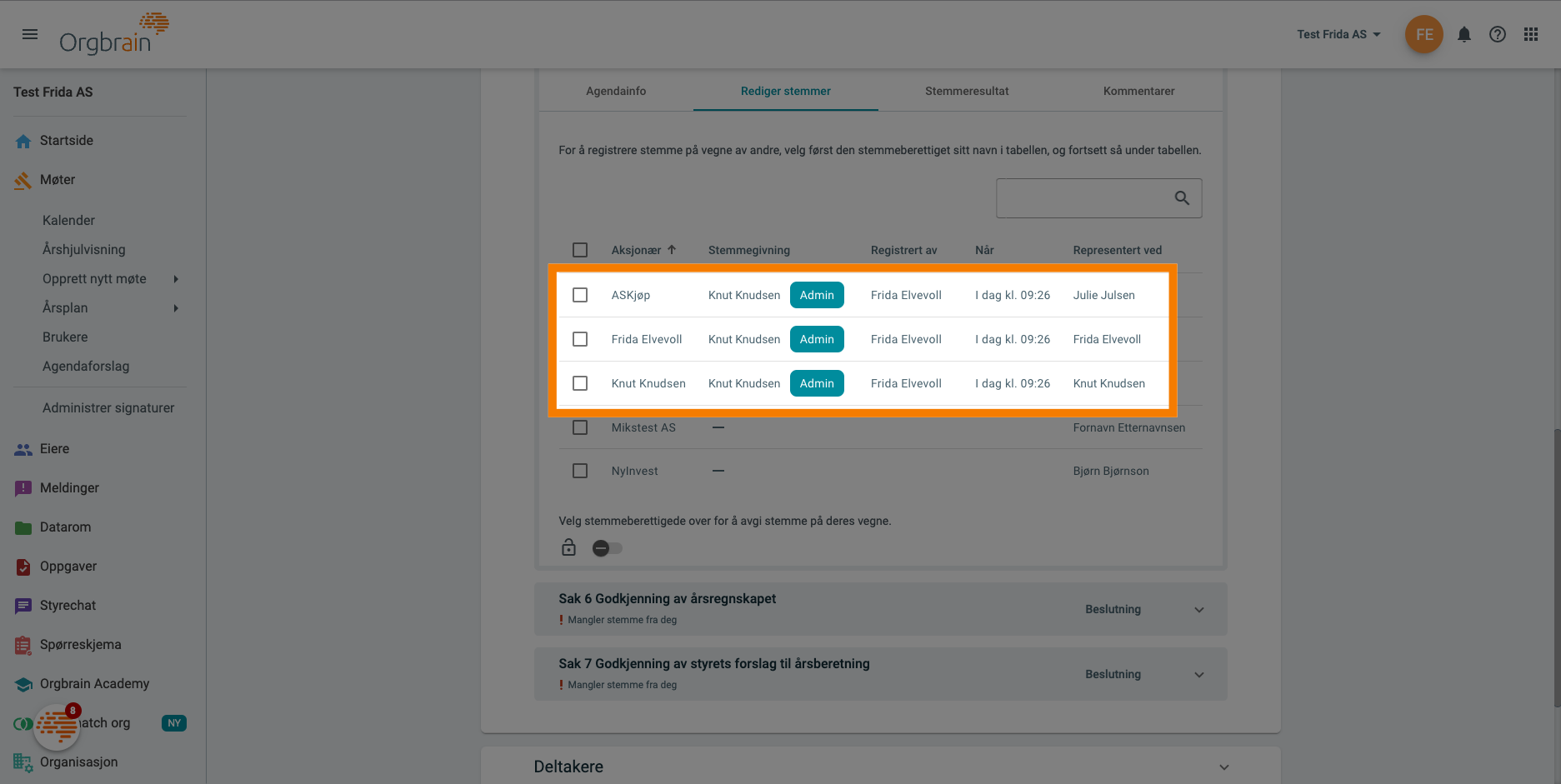
11. Huk av
For å legge inn de resterende stemmene, huk av til venstre for navnet på deltakeren
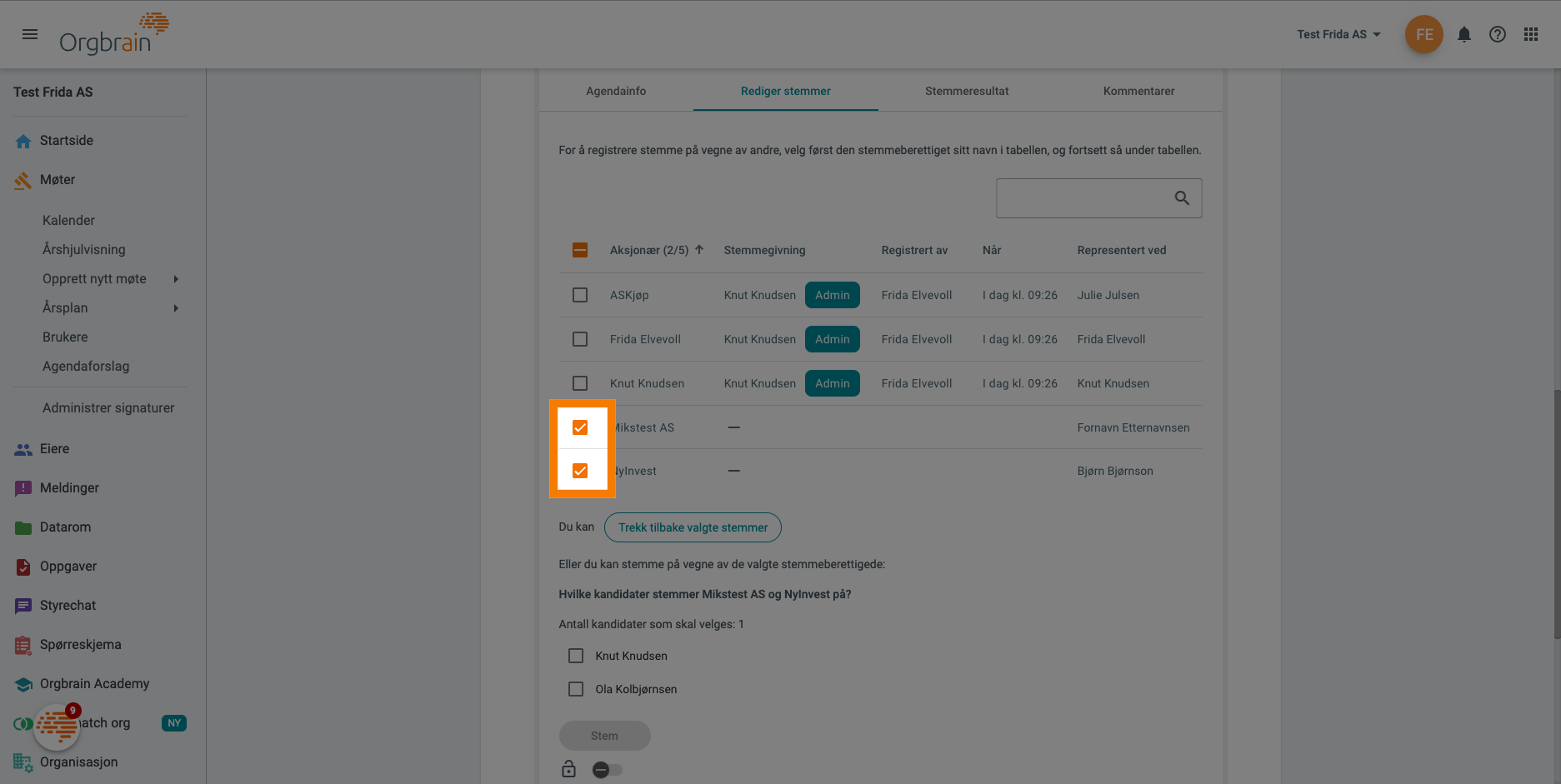
12. Legg inn stemme
Huk av for hva de valgte deltakerne stemte
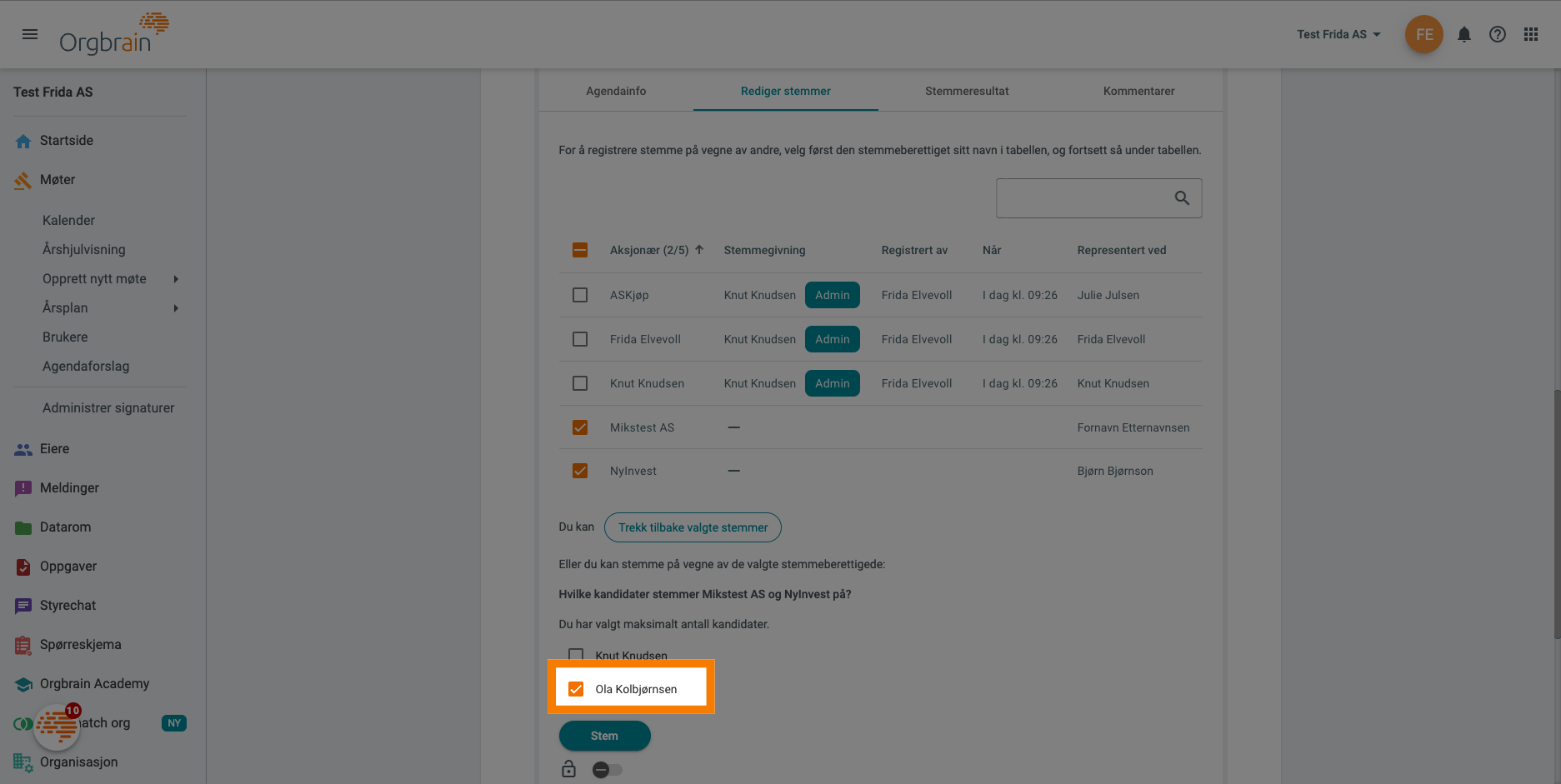
13. Stem
Og klikk igjen på Stem
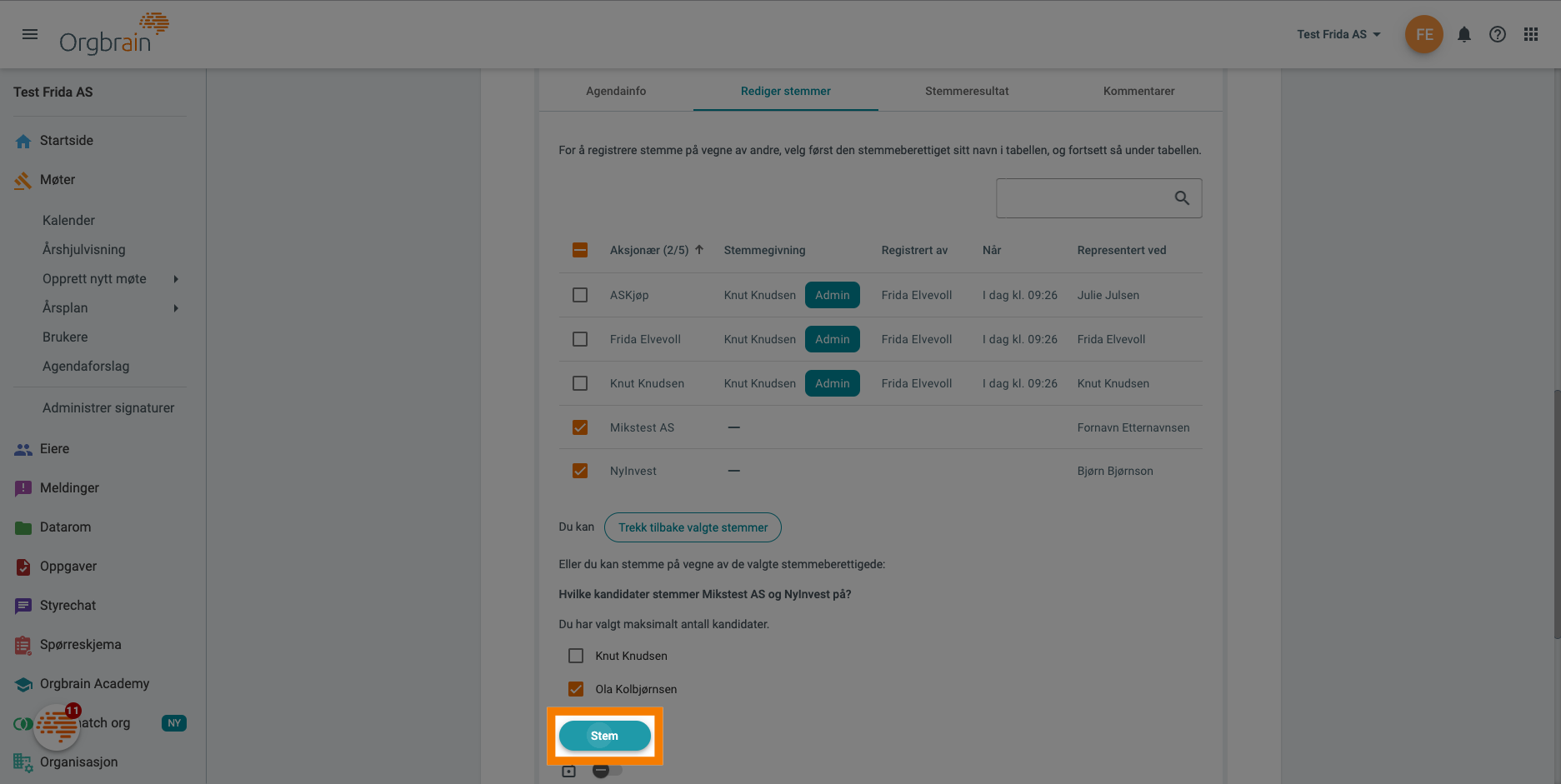
14. Stemmer lagt til
Stemmene er nå lagt til også for disse deltakerne
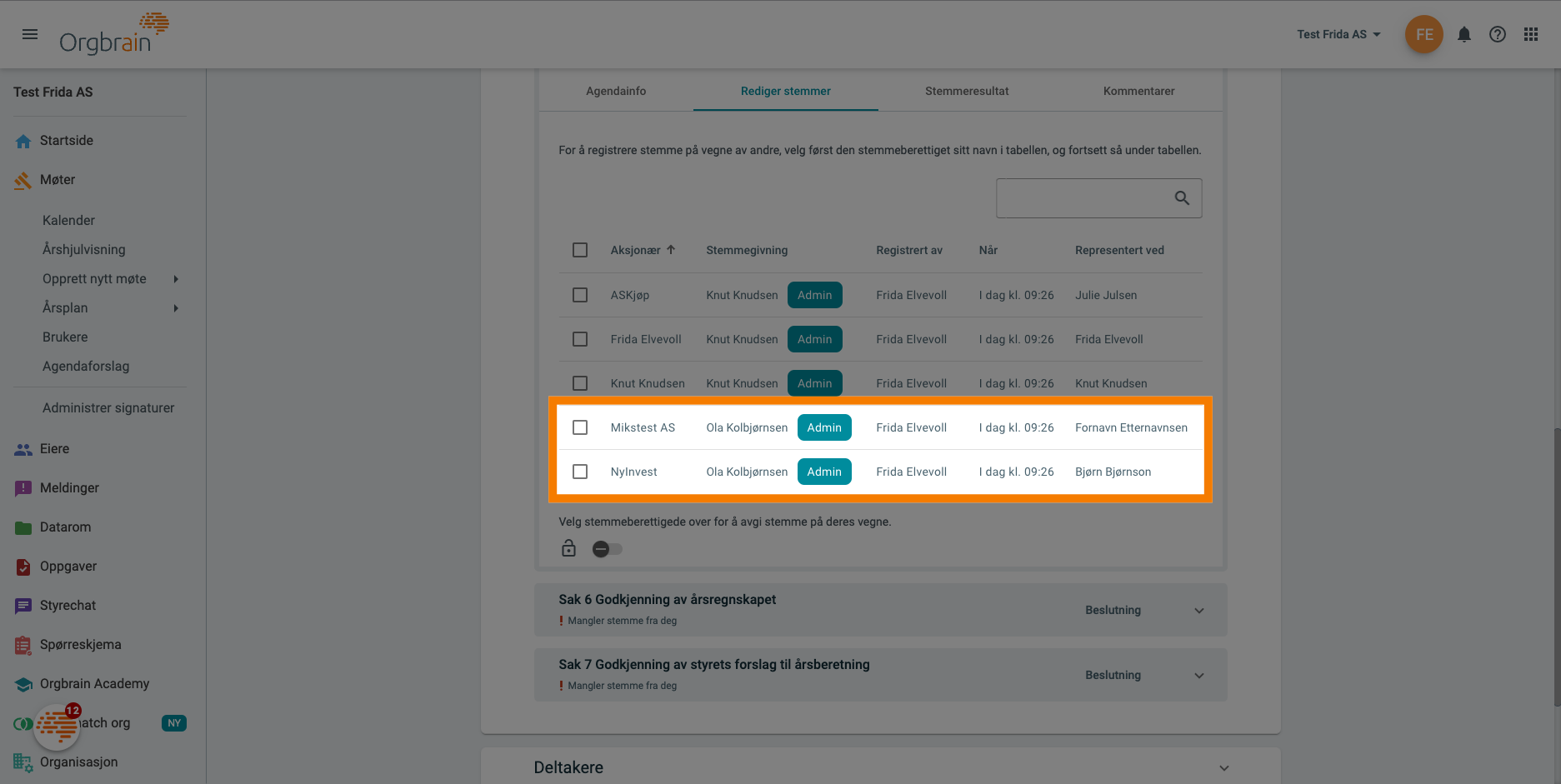
15. Stemmeresultat
For å se en oversikt over stemmene, gå til Stemmeresultat
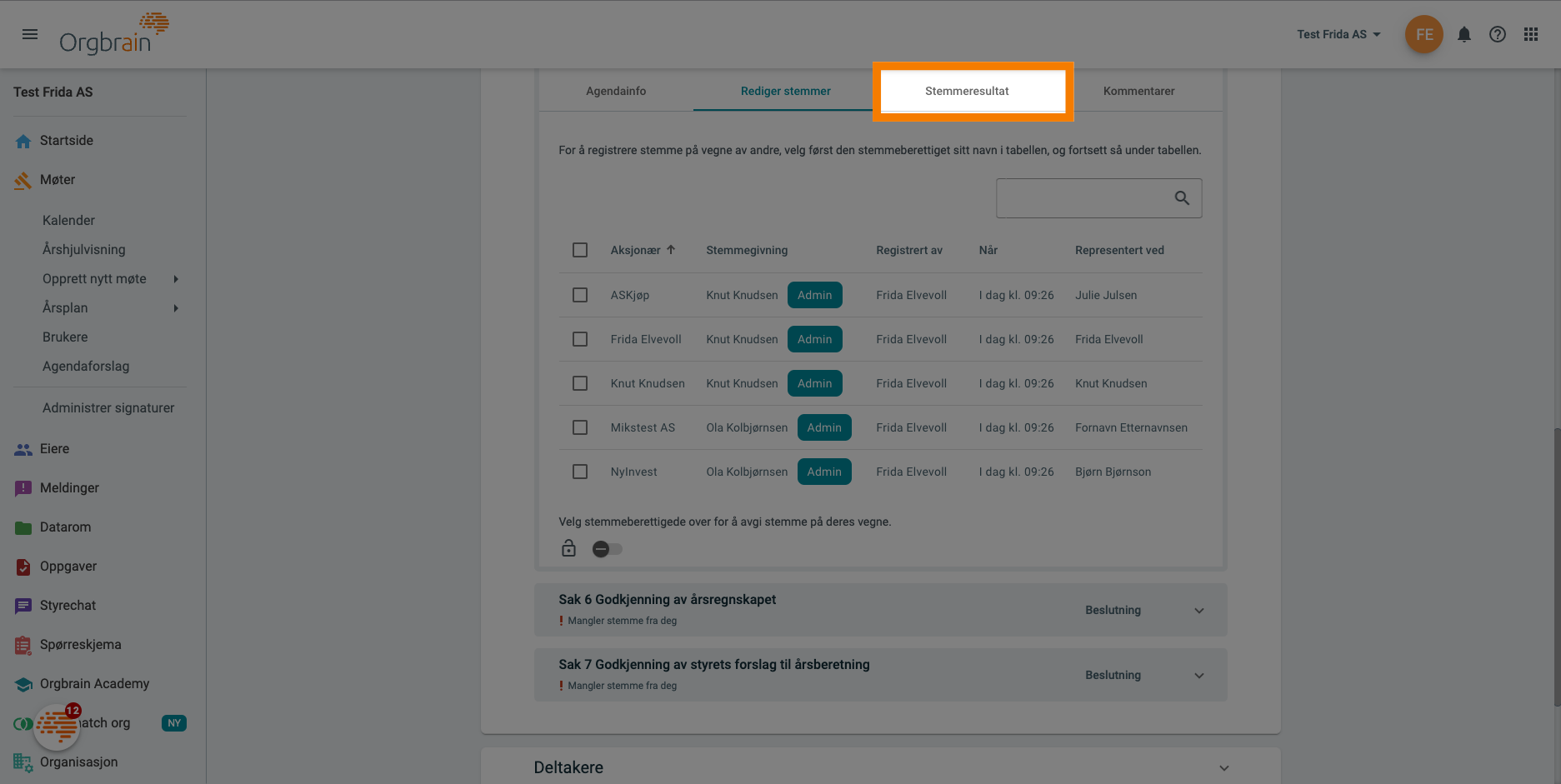
16. Stemmeresultatet
Her vises en oversikt over registrerte stemmer
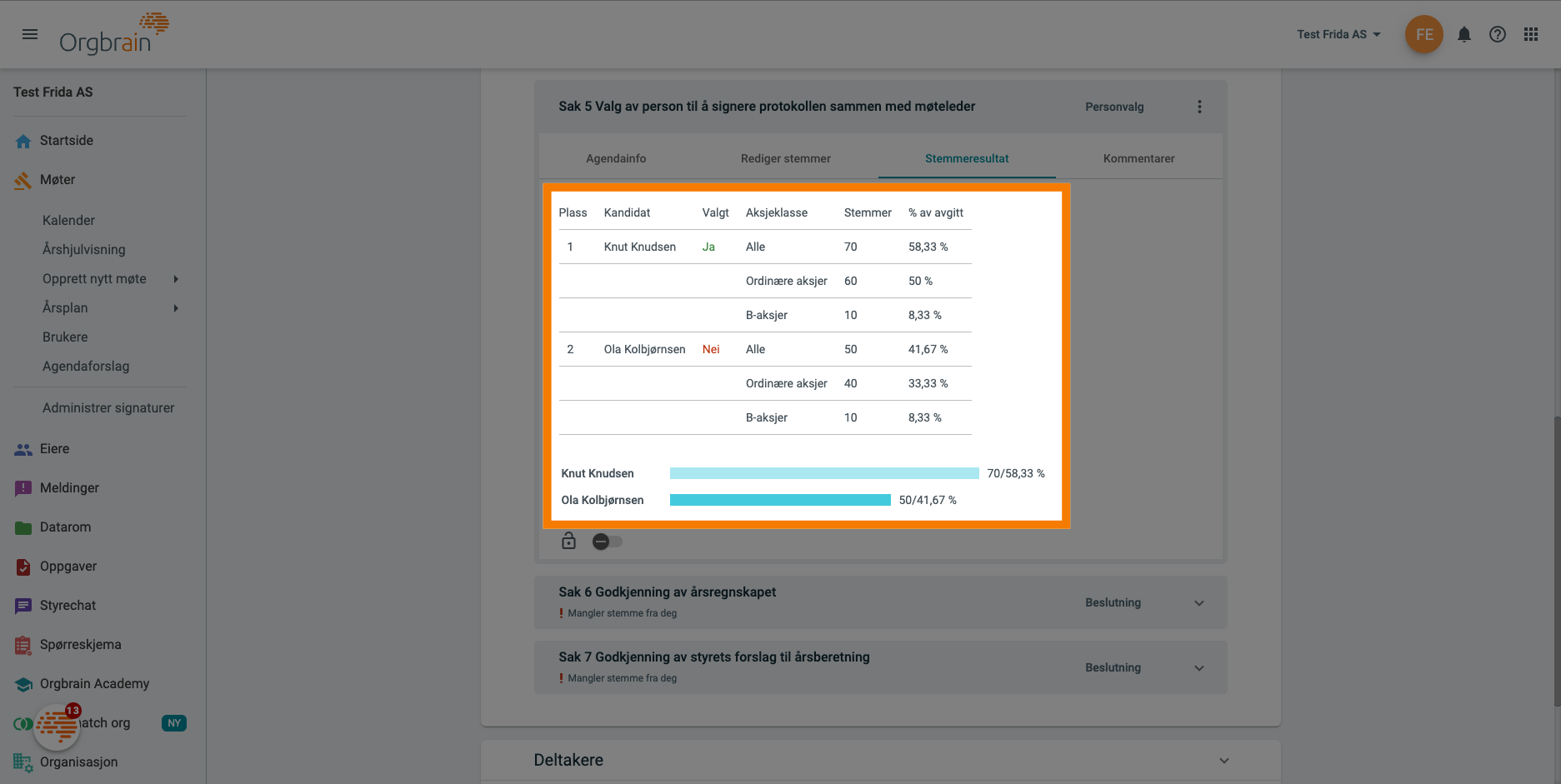
17. Valg er gennomført
Huk av bryteren ved hengelåsen for å stenge avstemmingen. Saken vil da bli markert som gjennomført og om punktet ble vedtatt eller nedstemt
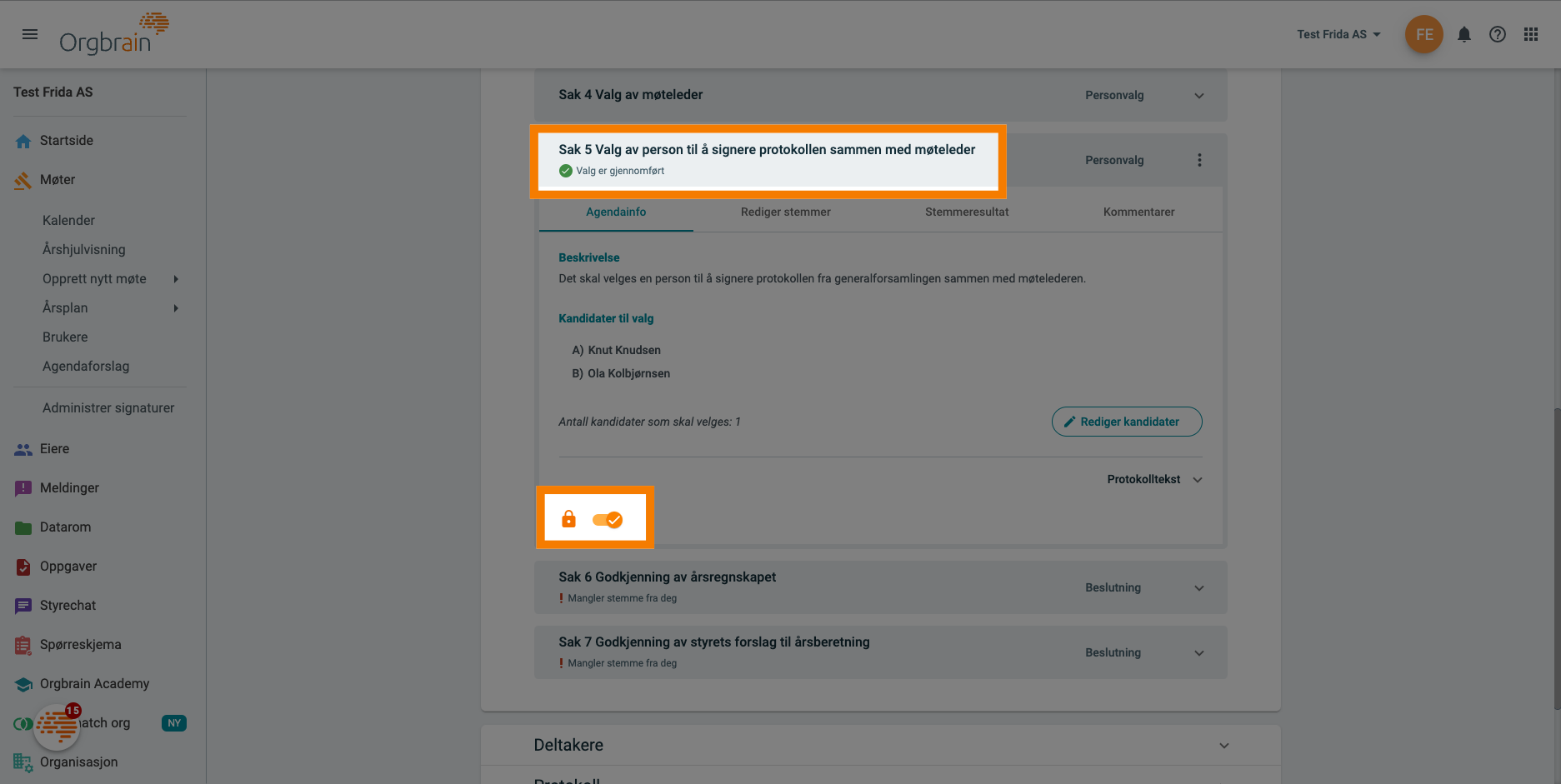
Takk for at du så denne videoen. Har du ytterligere spørsmål kan du ta kontakt med oss i Orgbrain